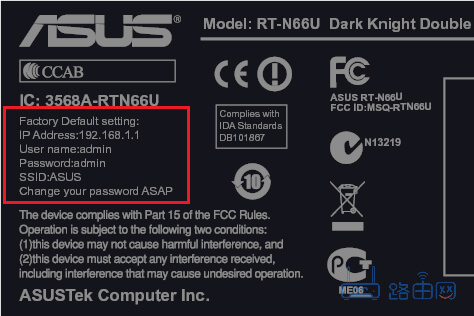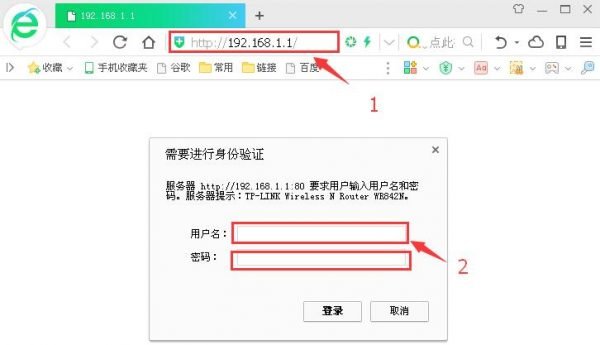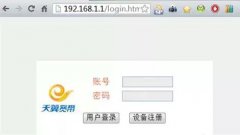准备给家里组建一个无线网络,方便自己的ipd和手机无线上网,买来了无线路由器,我们都知道,无线路由器是需要一台电脑进入路由器后台进行相应设置才可以上网的,如果家里没有电脑怎么办,不要着急,手机也可以帮你办到!今天我们给大家分享的是TP-LINK路由器登录入口:192.168.1.1设置路由器。
准备:
1、手机
2、路由器(也就是WIFI)
3、宽带帐号和密码(就是你们交宽带费用后就有张发票,发票上面会有帐号跟密码)

然后,我们按下图将路由器的线连接好,如下图所示:

接下来,我们就开始用手机设置;
如果我们的无线路由器是刚买回来的,那么无线路由器是没有WIFI密码的。直接就可以连接上,不需要输入密码。如下图,WIFI信号前面没有一把锁的图标的就是表示没有密码的。我们找到那个没有锁图标,并且信号最强的那个,然后连接。如下图红色框内就是没有密码的。

连接上后我们就查看下路由器IP地址是多少,点击刚刚我们连接的WIFI名字就能看到,如下图:

从上图我们可以看到路由器的IP地址是:192.168.1.1 。不会操作的,还有个更简单的方法:路由器的管理地址在路由器壳体背面的标贴上也可以查看:

(例如这个路由器的登录地址就是:tplogin.cn)
接着我们在浏览器里面输入路由器的IP地址就可以进入路由器管理界面了,如下图:
路由器管理界面,如下图:

路由器管理界面,如下图:

(账号跟密码一般都是admin,不对的话可以查看路由器背面)
进入之前设置密码,你可以设置6位以上的任意密码。重复输入两遍相同的密码,这是进路由器管理界面的密码,不是WIFI密码。设置密码后我们就真正进入了路由器管理界面了。到了里面根据设置向导设置,相当简单。如下图:

如上图,输入宽带帐号跟密码;

这里就是设置你的WIFI密码,平时你们手机连接WIFI时要输入的密码,一定要记住。然后点击下一步就完成了。如下图:

wifi密码修改的话,先根据上面一样进入路由器管理界面,然后找到无线设置,再找到密码设置那里就可以修改密码了,如下图所示:

以上就是路由器之家分享的手机如何访问:192.168.1.1设置无线路由器,希望能够帮助到你!